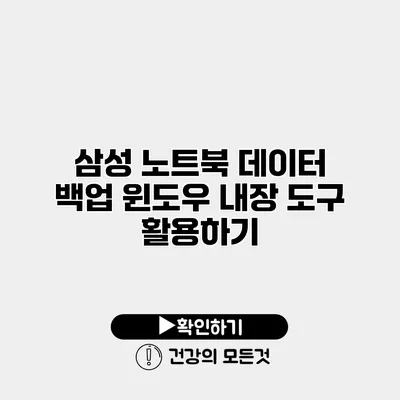데이터는 현대 사회에서 가장 중요한 자산 중 하나입니다. 삼성 노트북 사용자라면 데이터 손실을 방지하기 위해 백업을 반드시 해야 해요. 이를 위해 윈도우에서는 다양한 내장 도구를 제공하고 있어요. 이 글에서는 윈도우 내장 도구를 활용하여 삼성 노트북의 데이터를 안전하게 백업하는 방법에 대해 자세히 알아보도록 하겠어요.
✅ 병원 데이터 보호를 위한 필수 전략을 알아보세요.
왜 백업이 필요한가요?
데이터 손실은 예기치 않은 사고로 발생할 수 있기 때문에, 정기적으로 데이터를 백업하는 것이 중요해요. 다음은 백업이 필요한 이유에 대한 몇 가지 포인트입니다:
- 하드웨어 고장: 하드 드라이브가 고장나면 데이터를 잃을 수 있어요.
- 악성 소프트웨어: 바이러스 및 랜섬웨어에 감염되면 데이터가 암호화되어 복구할 수 없게 될 수 있어요.
- 인간의 실수: 파일 삭제나 잘못된 조작으로 인해 중요한 데이터가 사라질 수 있어요.
이런 위험 요소들을 고려할 때, 정기적으로 데이터를 백업하는 것은 필수적입니다.
✅ 드롭박스에서 쉽게 삭제된 파일을 복구하는 방법을 알아보세요.
윈도우 내장 도구 활용하기
윈도우는 사용자들이 간편하게 데이터 백업을 할 수 있도록 여러 도구를 제공하고 있어요. 이 중에서 가장 많이 사용되는 두 가지 도구에 대해 알아보도록 하겠어요.
1. 파일 히스토리
파일 히스토리란?
파일 히스토리는 윈도우에서 제공하는 백업 기능으로, 특정 폴더의 파일 변경사항을 주기적으로 저장해 주는 기능이에요. 사용자가 원하는 특정 폴더(예: 문서, 사진 등)의 파일을 백업할 수 있어요.
설정 방법
- 설정 열기: 시작 메뉴에서 ‘설정’을 클릭해 주세요.
- 업데이트 및 보안 선택: ‘업데이트 및 보안’을 클릭해 주세요.
- 백업 클릭: ‘백업’ 메뉴를 선택해 주세요.
- 파일 히스토리 활성화: ‘드라이브 추가’를 클릭하여 백업을 저장할 외장 드라이브를 선택해 주세요.
- 백업 옵션 설정: ‘백업 옵션’에서 백업 주기를 설정하고, 백업할 폴더를 선택해 주세요.
사용 예시
파일 히스토리를 활성화한 후 변경된 문서 파일이 자동으로 백업되는 모습을 한 번 보세요. 시간이 흐른 뒤 최근에 실수로 파일을 삭제하면, 파일 히스토리에서 이전 버전을 복구할 수 있어요.
2. 시스템 이미지 백업
시스템 이미지 백업이란?
시스템 이미지 백업은 운영체제와 현재 설치된 모든 프로그램과 파일을 포함한 백업이에요. 이를 통해 시스템이 고장났을 때, 원래 상태로 복구할 수 있어요.
설정 방법
- 제어판 열기: 시작 메뉴에서 ‘제어판’을 검색해 주세요.
- 백업 및 복원 선택: ‘백업 및 복원(Windows 7)’을 클릭해 주세요.
- 시스템 이미지 만들기 클릭: 왼쪽 메뉴에서 ‘시스템 이미지 만들기’를 클릭해 주세요.
- 저장 위치 선택: 외장 하드드라이브, DVD 또는 네트워크 위치를 선택해 주세요.
- 백업 시작: 모든 설정이 완료되면 ‘백업 시작’ 버튼을 클릭하세요.
사용 예시
시스템 이미지 백업을 만들면, 문제가 발생했을 때 한 번의 클릭으로 모든 데이터를 이전 상태로 되돌릴 수 있어요. 이 방법은 특히 시스템이 종종 오류를 발생시키는 경우에 유용해요.
백업 방법 요약
아래는 주요 백업 방법을 요약한 표예요.
| 백업 방법 | 설명 | 장점 |
|---|---|---|
| 파일 히스토리 | 지정한 폴더의 변경 사항을 주기적으로 저장 | 선택한 파일만 자동으로 백업 |
| 시스템 이미지 백업 | 운영체제 및 모든 프로그램 포함한 전체 백업 | 하드웨어 고장 시 전체 복구 용이 |
✅ 클라우드 스토리지의 다양한 옵션과 특징을 확인해 보세요.
추가적인 백업 팁
- 클라우드 서비스 활용: 구글 드라이브, 드랍박스와 같은 클라우드 서비스를 활용하면 장소에 구애받지 않고 데이터를 백업할 수 있어요.
- 정기적인 점검: 백업이 제대로 이루어지고 있는지 정기적으로 점검하는 것이 좋습니다.
- 백업 스케줄 설정: 파일 히스토리와 같은 도구들은 정기적인 스케줄로 설정해 두면 자동으로 백업이 이뤄져요.
결론
삼성 노트북에서의 데이터 백업은 결코 간과할 수 없는 중요한 작업이에요. 윈도우 내장 도구를 활용하면 손쉽게 백업을 진행할 수 있어서 유용하죠. 자신의 데이터를 안전하게 지키는 것은 모든 사용자의 책임이랍니다. 지금 바로 백업을 시작해 보세요. 안전한 데이터 관리가 여러분의 노트북 사용 경험을 훨씬 더 향상시킬 거예요.
자주 묻는 질문 Q&A
Q1: 데이터 백업이 필요한 이유는 무엇인가요?
A1: 데이터 손실은 하드웨어 고장, 악성 소프트웨어 감염, 인간의 실수 등으로 발생할 수 있으므로 정기적인 백업이 필수적입니다.
Q2: 윈도우에서 데이터를 백업하는 방법은 무엇인가요?
A2: 윈도우에서는 ‘파일 히스토리’와 ‘시스템 이미지 백업’ 두 가지 도구를 사용하여 데이터를 쉽게 백업할 수 있습니다.
Q3: 클라우드 서비스를 활용하여 백업하는 방법은 무엇인가요?
A3: 구글 드라이브나 드랍박스와 같은 클라우드 서비스를 이용하면 장소에 구애받지 않고 데이터를 쉽게 백업할 수 있습니다.